对象简介
为了提高灵活性和 Web 界面的易用性,系统会使用命名 对象,命名对象是将名称与值相关联的可重用配置。当您要使用该值时,可使用命名对象来替代。系统支持在 Web 界面中的不同位置使用这些对象,包括许多策略和规则、事件搜索、报告、控制面板等等。系统提供许多代表常用配置的预定义对象。
使用对象管理器创建和管理对象。许多使用对象的配置也允许您根据需要即时创建对象。您也可以使用对象管理器进行以下操作:
-
查看使用网络、端口、VLAN 或 URL 对象的策略、设置和其他对象;请参阅查看对象及其使用情况。
-
将对象分组,以用一个配置引用多个对象;请参阅对象组。
-
覆盖所选设备的对象值;请参阅 对象覆盖。
编辑在活动策略中使用的对象后,必须重新部署更改的配置,才能使更改生效。您无法删除活动策略正在使用的对象。
 注 |
当且仅当某个对象用于分配到某个托管设备的策略中时,该对象才会在托管设备上予以配置。如果从分配到给定设备的所有策略中删除某个对象,则该对象也会从下一次部署的设备配置中被删除,对其进行的后续更改不会在设备配置中反映出来。 |
对象类型
下表列出了您可以在系统中创建的对象,并指示是否可以对每个对象类型进行分组或配置以允许覆盖。
|
对象类型 |
是否可分组? |
是否允许覆盖? |
|---|---|---|
|
网络 |
是 |
是 |
|
端口 |
是 |
是 |
|
接口:
|
否 |
否 |
|
隧道区域 |
否 |
否 |
|
应用过滤器 |
否 |
否 |
|
VLAN 标记 |
是 |
是 |
|
外部属性:安全组标记 (SGT) 和动态对象 |
否 |
否 |
|
URL |
是 |
是 |
|
地理定位 |
否 |
否 |
|
时间范围 |
否 |
否 |
|
变量集 |
否 |
否 |
|
安全智能:网络、DNS 和 URL 列表和源 |
否 |
否 |
|
Sinkhole |
否 |
否 |
|
文件列表 |
否 |
否 |
|
密码套件列表 |
否 |
否 |
|
可分辨名称 |
是 |
否 |
|
公钥基础设施 (PKI):
|
是 |
否 |
| 密钥链 | 否 | 是 |
|
DNS 服务器组 |
否 |
否 |
|
SLA 监控器 |
否 |
否 |
|
前缀列表:IPv4 和 IPv6 |
否 |
是 |
|
路由映射 |
否 |
是 |
|
访问列表:标准和扩展 |
否 |
是 |
|
AS 路径 |
否 |
是 |
|
社区列表 |
否 |
是 |
|
策略列表 |
否 |
是 |
|
FlexConfig:文本和 FlexConfig 对象 |
否 |
是 |
对象和多租户
在多域部署中,您可以在全局域和后代域中创建对象,只能在全局域中创建的安全组标记 (SGT) 对象除外。系统会显示在当前域中创建的对象,您可以对其进行编辑。它还会显示在祖先域中创建的对象,但您无法对其进行编辑,除了安全区域和接口组。
 注 |
因为安全区域 和接口组 与在分叶级别配置的设备接口绑定,后代域中的管理员可以查看并编辑在祖先域中创建的 和组 。子域用户可以在祖先区域和组中添加和删除接口,但无法删除或重命名区域/组。 |
对象名称在域层次结构中必须是唯一的。系统可能会识别出与您在当前域中无法查看的对象名称的冲突。
对于支持分组的对象,可以将当前域中的对象与从祖先域中继承的对象分到一组。
对象覆盖允许您定义某些类型对象的设备特定或域特定值,包括网络、端口、VLAN 标记和 URL。在多域部署中,可以为祖先域中的对象定义默认值,但允许后代域中的管理员为该对象添加覆盖值。









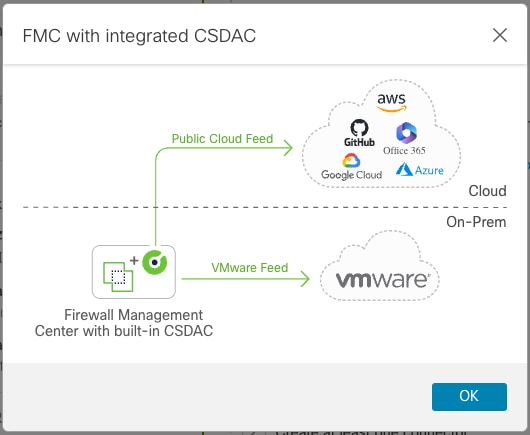
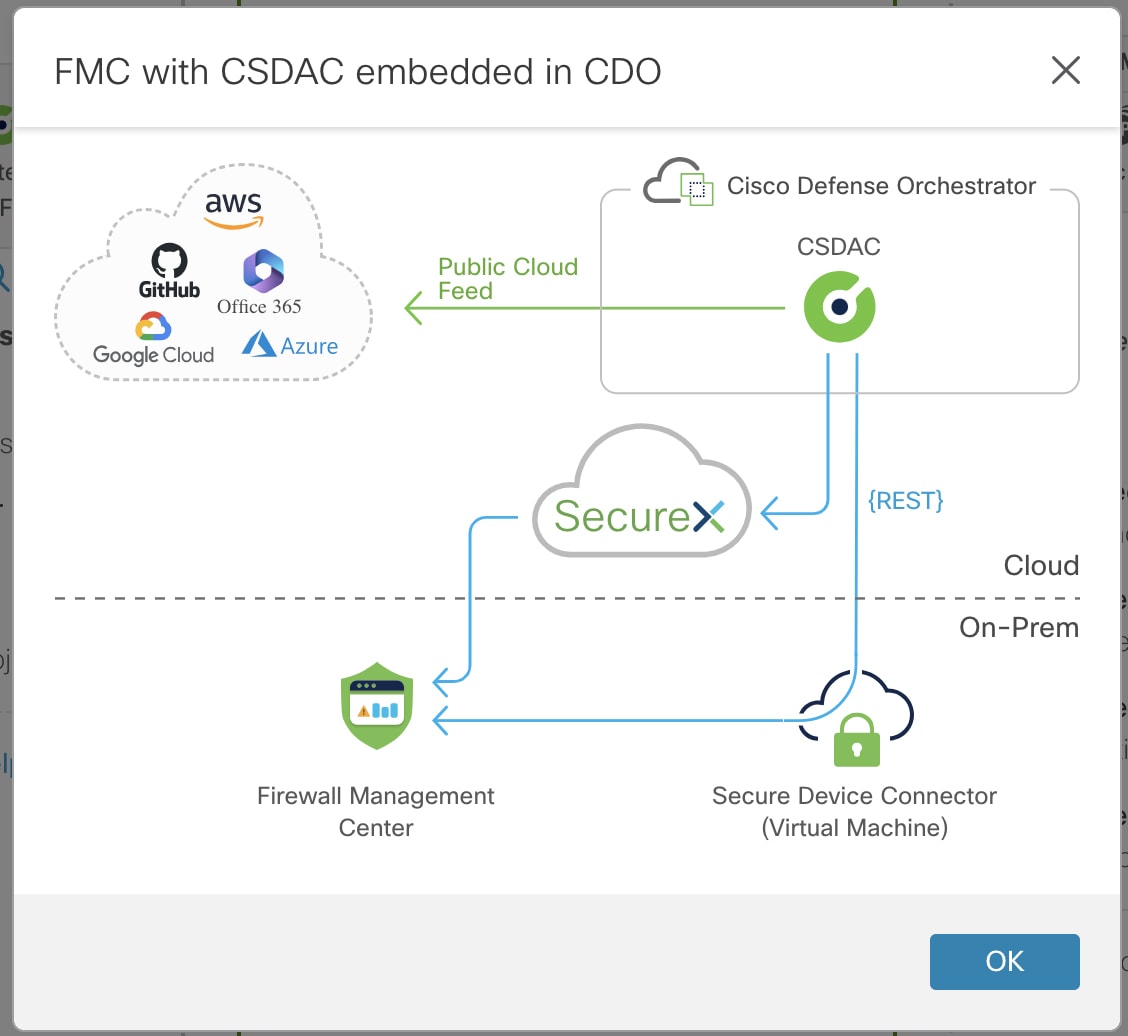
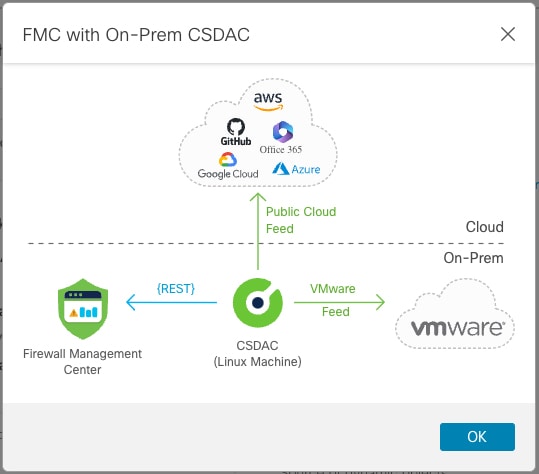

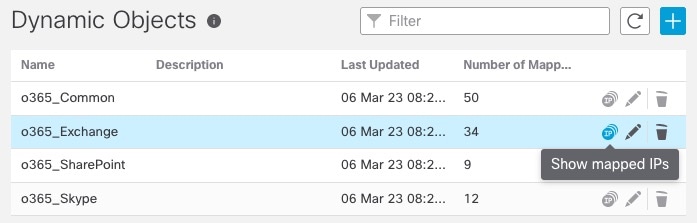




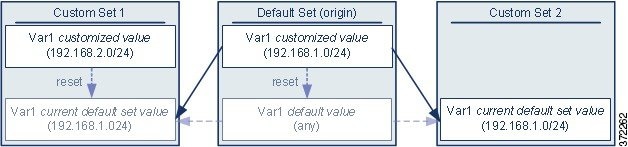
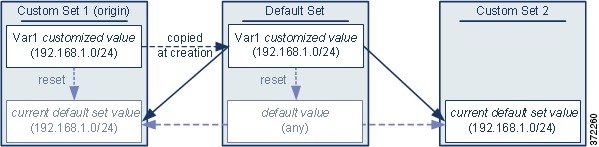
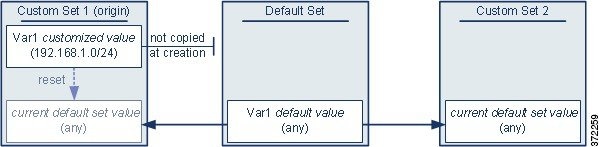
 反馈
反馈